win10 怎么设置豆沙色 win10豆沙绿护眼色设置步骤
更新时间:2021-08-31 10:22:46作者:huige
我们在长时间面对屏幕学习或者办公的时候,都会对自己的视力造成影响,所以为了更好的保护视力,我们可以将电脑窗口设置成豆沙色也就是护眼色,但是很多win10 ghost纯净版系统用户不知道怎么设置豆沙色,为此,本文给大家讲解一下win10豆沙绿护眼色设置步骤。

具体步骤如下:
1、右击开始键选择运行,或者同时按下键盘上的WIN+R打开运行框。输入regedit回车转到注册表编辑器。
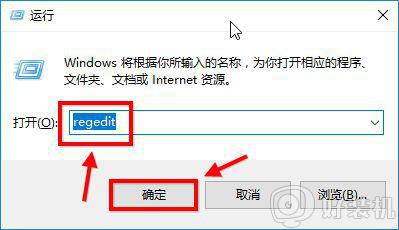
2。选择第二项HKEY_CURRENT_USER 点击进入。进入后点击Control Panel 进入。
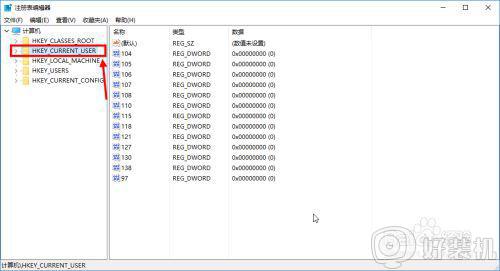
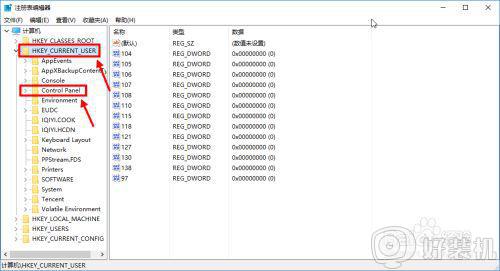
3、在Control Panel 文件夹中找到Colors 文件夹后点击。在Colors 中找到window,点击。
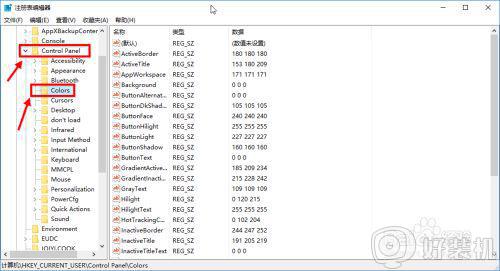
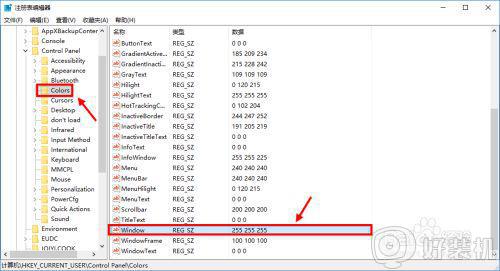
4、将你准备设置的护眼绿参数填写后并确定。
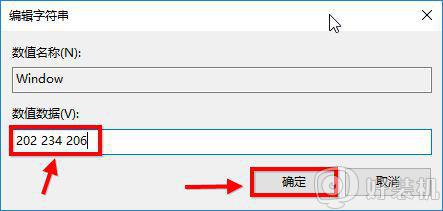
5、在开始菜单栏那里找到重启选项,立即重启电脑。
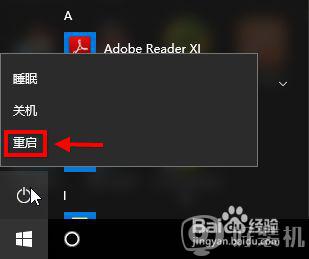
6、重启电脑后发现之前的设置已经生效了,这是打开办公软件后的视觉效果。
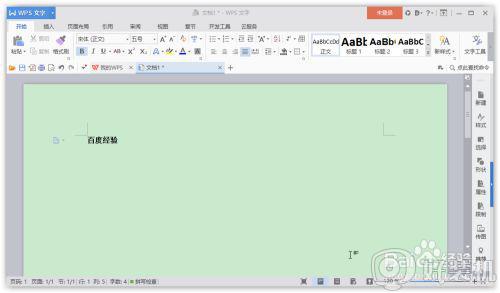
通过上面的方法就可以给win10系统设置豆沙绿护眼色了,如果你也想保护自己视力的话,可以按照上面的方法来进行设置吧。
win10 怎么设置豆沙色 win10豆沙绿护眼色设置步骤相关教程
- win10 豆沙绿设置教程 win10豆沙色怎么设置
- win10电脑豆沙色怎么调 win10如何设置绿豆沙色
- win10设置窗口背景色为豆沙绿锁屏后失效自动还原怎么解决
- 如何关闭win10豆沙绿护眼模式 win10关闭豆沙绿护眼模式怎么设置
- win10护眼豆沙绿怎么取消 win10取消护眼豆沙绿设置方法
- win10护眼模式绿色怎么关闭 win10如何取消电脑护眼模式豆沙绿
- Win10系统怎样关闭护眼模式 win10系统关闭护眼模式的步骤
- 如何设置win10电脑绿色护眼 win10电脑背景绿色护眼怎么设置
- 如何设置win10电脑绿色护眼设置 win10电脑护眼绿色怎么设置
- win10设置护眼色淡绿色后如何取消 win10取消护眼色淡绿色的方法
- win10拼音打字没有预选框怎么办 win10微软拼音打字没有选字框修复方法
- win10你的电脑不能投影到其他屏幕怎么回事 win10电脑提示你的电脑不能投影到其他屏幕如何处理
- win10任务栏没反应怎么办 win10任务栏无响应如何修复
- win10频繁断网重启才能连上怎么回事?win10老是断网需重启如何解决
- win10批量卸载字体的步骤 win10如何批量卸载字体
- win10配置在哪里看 win10配置怎么看
热门推荐
win10教程推荐
- 1 win10亮度调节失效怎么办 win10亮度调节没有反应处理方法
- 2 win10屏幕分辨率被锁定了怎么解除 win10电脑屏幕分辨率被锁定解决方法
- 3 win10怎么看电脑配置和型号 电脑windows10在哪里看配置
- 4 win10内存16g可用8g怎么办 win10内存16g显示只有8g可用完美解决方法
- 5 win10的ipv4怎么设置地址 win10如何设置ipv4地址
- 6 苹果电脑双系统win10启动不了怎么办 苹果双系统进不去win10系统处理方法
- 7 win10更换系统盘如何设置 win10电脑怎么更换系统盘
- 8 win10输入法没了语言栏也消失了怎么回事 win10输入法语言栏不见了如何解决
- 9 win10资源管理器卡死无响应怎么办 win10资源管理器未响应死机处理方法
- 10 win10没有自带游戏怎么办 win10系统自带游戏隐藏了的解决办法
